Autodesk Vault 2018 umożliwia automatyczny eksport dokumentacji płaskiej do formatu pdf uruchamiany odpowiednią zmianą stan cyklu rozwojowego kontrolującego dany plik.
Repozytoria tworzone tej wersji programu posiadają wstępnie skonfigurowaną definicję cyklu rozwojowego oraz kategorię plików dla automatycznie generowanych dokumentów. Administratorowi programu pozostaje tylko wybrać przejście, dla którego nastąpi automatyczny eksport dokumentacji. Pomijając nietypowe przypadki dokumenty te będą generowane podczas zwalniania dokumentacji płaskiej na produkcję.
W przypadku repozytoriów migrowanych z wersji 2017 nie zostanie utworzona specjalna kategoria plików, nie będzie także odpowiedniej definicji cyklu rozwojowego. Musimy zatem utworzyć je ręcznie.
W pierwszej kolejności przygotować należy odpowiednia kategorię dla generowanych plików pdf:
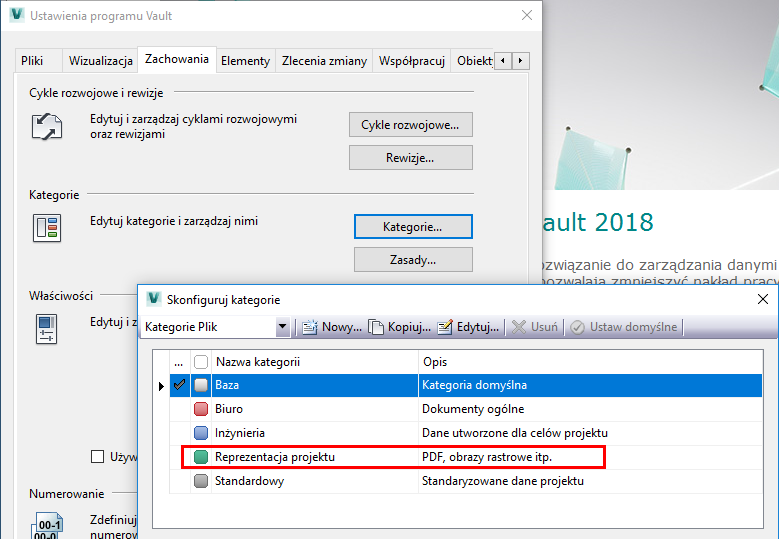
Do tej kategorii trafi pliki pdf generowane automatycznie przez odpowiednie zadanie JobProcessora po dodaniu odpowiedniej zasady przydzielania:
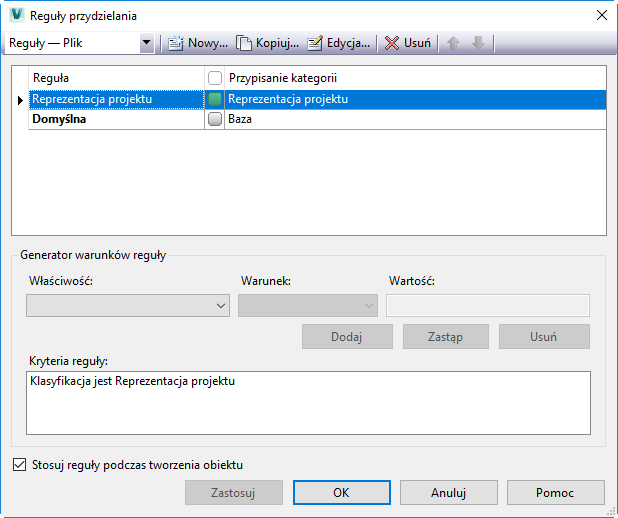
Teraz zajmiemy się zdefiniowaniem cyklu rozwojowego dla nowej kategorii plików. W naszym przykładzie będzie to Proces reprezentacji projektu.
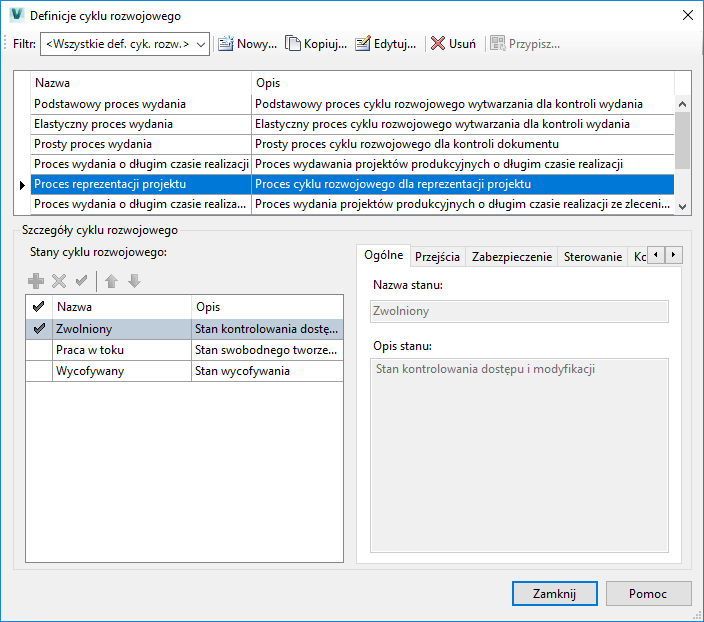
Stanem domyślnym w tym procesie będzie stan Zwolniony. Zgodnie z założeniami do formatu pdf eksportowana będzie dokumentacja zwolniona do produkcji, zatem bez konieczności dalszej edycji. W podobnym stanie będziemy chcieli mieć także wyeksportowane pliki pdf. Musimy jeszcze zadbać o możliwość edycji plików przez JobProcessor. W praktyce tworzone jest odpowiednie konto dla serwera zadań. Dla tego konta musimy nadać odpowiednie uprawnienia:
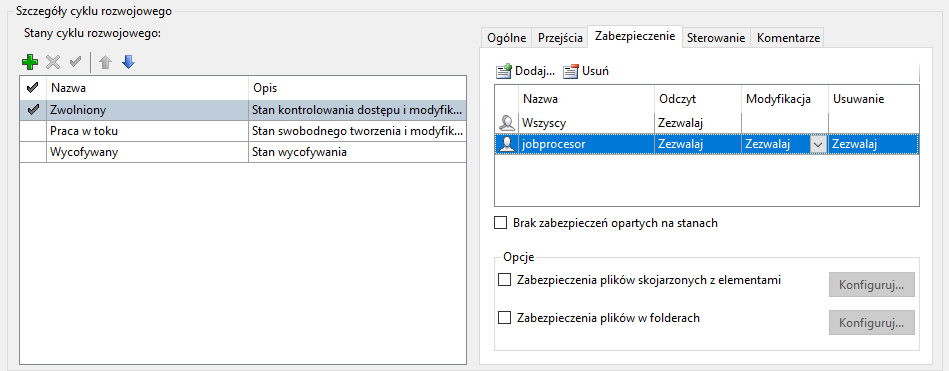
Należy pamiętać jeszcze o przypisaniu utworzonej definicji procesu do kategorii Reprezentacja projektu:
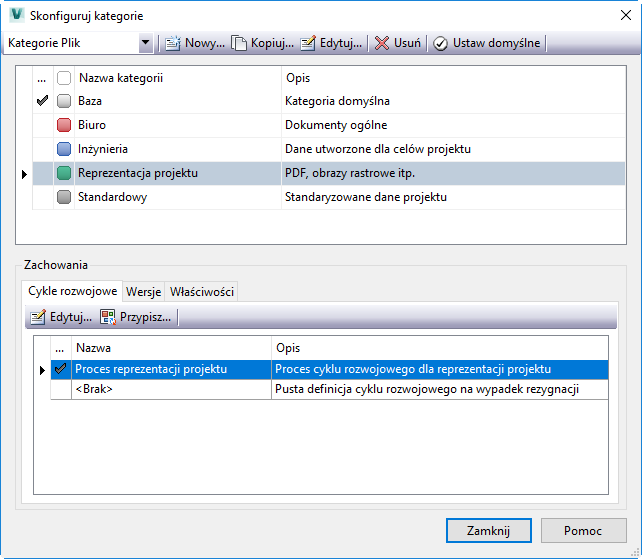
Aby włączyć mechanizm automatycznej generacji plików pdf. W tym celu należy zmodyfikować definicję cyklu rozwojowego przypisaną do plików dokumentacji płaskiej. W naszym przykładzie będzie to Podstawowy proces wydania. Edytując jego definicję wybieramy przejście ze stanu Do przeglądu do stanu Produkcja i klikamy przycisk Edytuj. W oknie dialogowym Przejście, na zakładce Akcje należy wybrać jedną z dwóch akcji zapewniających utworzenie pliku pdf.
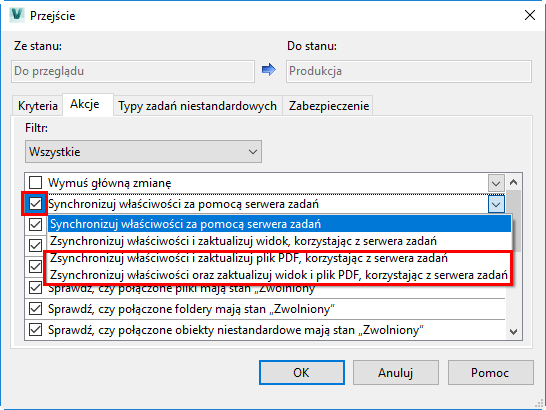
Należy jeszcze pamiętać o jednym detalu: pliki pdf oznaczane są tym samych oznaczeniem rewizji, co pliki oryginalne. Należy więc zadbać, by do obu kategorii dołączony był ten sam schemat rewizji.